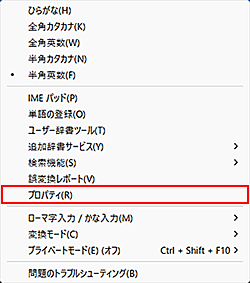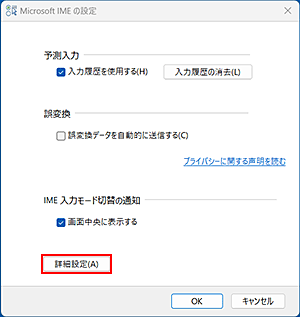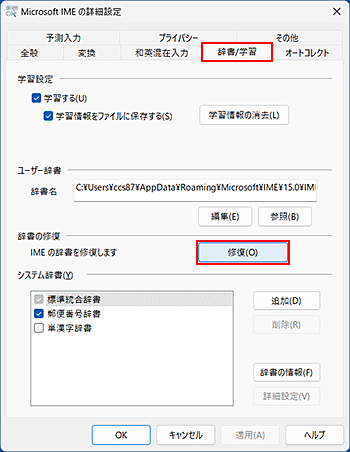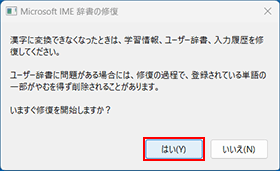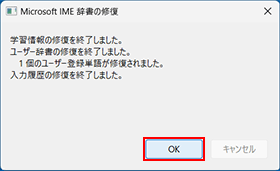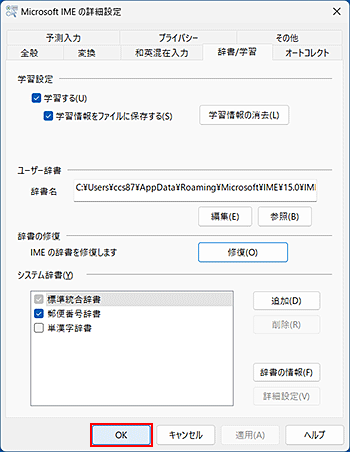| タイトル | [Windows 11/10] Microsoft IMEの辞書を修復する方法 | |
|---|---|---|
| 最終更新日 | 2023/12/12 | 管理NO:005351 |
| 対象OS |
Windows 11、Windows 10
|
|
| 対象シリーズ |
|
|
Microsoft IMEの辞書を修復する方法を教えてください。
Microsoft IMEには、「新しいバージョン」と「以前のバージョン」の 2つの種類があります。
Microsoft IMEで文字入力などに問題が発生した際に、Microsoft IMEのバージョンを切り替えることで症状が改善する場合があります。
以前のバージョンに切り替えても問題が改善しない場合は、辞書を修復することで症状が改善することがあります。
Microsoft IMEで文字入力などに問題が発生した際に、Microsoft IMEのバージョンを切り替えることで症状が改善する場合があります。
以前のバージョンに切り替えても問題が改善しない場合は、辞書を修復することで症状が改善することがあります。
※ユーザー辞書を修復することで登録していた単語が消えてしまう可能性があります。
念のためユーザー辞書のバックアップを取ってから作業することをお勧めします。
バックアップの方法につきましては下記の
関連FAQ:「[Windows 11/10] Microsoft IMEでユーザー辞書のバックアップと復元する方法」
をご確認ください。
念のためユーザー辞書のバックアップを取ってから作業することをお勧めします。
バックアップの方法につきましては下記の
関連FAQ:「[Windows 11/10] Microsoft IMEでユーザー辞書のバックアップと復元する方法」
をご確認ください。
※Windows 10 May 2020 Update以降のMicrosoft IME(初期値)は「新しいバージョン」になります。
※機種やOSにより、表示内容が異なる場合があります。
| Microsoft IMEの辞書を修復する方法 |
|---|
|
下記の手順をご確認ください。
※Windows 11 2023 Update(2023年12月時点)の画面を例に説明しています。
OSによって表示内容は異なりますが、操作方法はほぼ同じです。
※Microsoft IMEの辞書を修復するには「以前のバージョン」で操作する必要があります。
「新しいバージョン」を使用中の方は、下記の 関連FAQ:「[Windows 11/10] Microsoft IMEのバージョンを切り替える方法」 をご確認のうえ、「以前のバージョン」に切り替えてから手順にお進みください。
|


 このページを印刷する
このページを印刷する

 または
または )を右クリックし、[プロパティ]をクリックします。
)を右クリックし、[プロパティ]をクリックします。